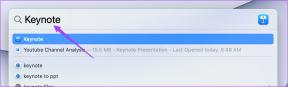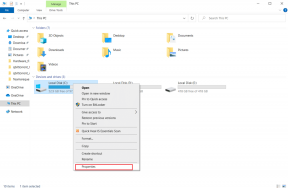Come cancellare le ricerche salvate su Twitter
Varie / / April 04, 2023
Twitter è una piattaforma di social media in cui puoi condividere i tuoi pensieri con i follower. Inoltre, ti consente di rimanere in contatto con amici, colleghi e familiari. Lo uso per leggere le opinioni di personaggi famosi e le opinioni di persone sull'ultimo modello di qualsiasi nuovo telefono. Anche se voglio scoprire qualcos'altro, utilizzo la funzione di ricerca sull'applicazione discussa. Quando trovo interessante un nuovo argomento, lo salvo, quindi non devo digitare di nuovo quando voglio leggere l'opinione degli altri su questo. Ma rimuovo anche le ricerche salvate su Twitter. Quindi, posso insegnarti come cancellare le tue ricerche salvate su Twitter. Si prega di continuare a leggere per saperne di più.
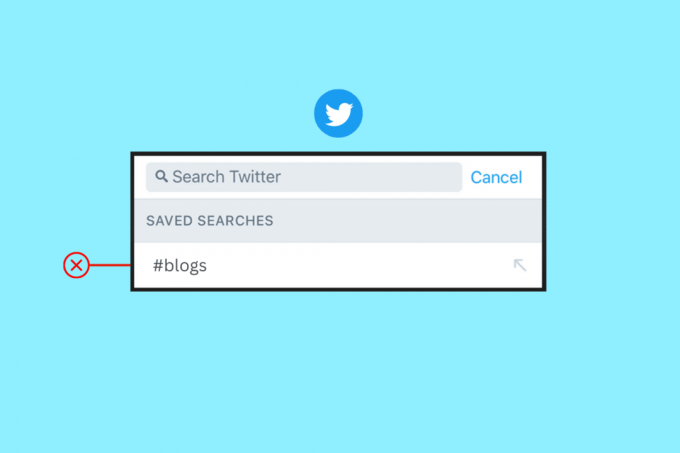
Sommario
- Come cancellare le ricerche salvate su Twitter
- Come cancellare le ricerche salvate su Twitter Desktop
- Come eliminare le ricerche salvate su Twitter Android
- Come salvare la ricerca su Twitter Desktop
- Come salvare la ricerca su Twitter Android
Come cancellare le ricerche salvate su Twitter
Usi l'applicazione discussa su più dispositivi? Ti sei mai chiesto perché le tue ricerche recenti sul tuo cellulare non erano visibili quando stavi usando il portatile? Non lo trovi perché non hai salvato quella particolare ricerca. Per sapere come conservarlo e come cancellare le ricerche salvate su Twitter Desktop e come eliminare le ricerche salvate su Twitter Android, leggi la nostra guida. Quindi, senza ulteriori indugi, iniziamo.
Come cancellare le ricerche salvate su Twitter Desktop
Di seguito sono riportati i passaggi per eseguire la stessa operazione sul desktop:
1. Inserisci il credenziali per accedere a Cinguettio.
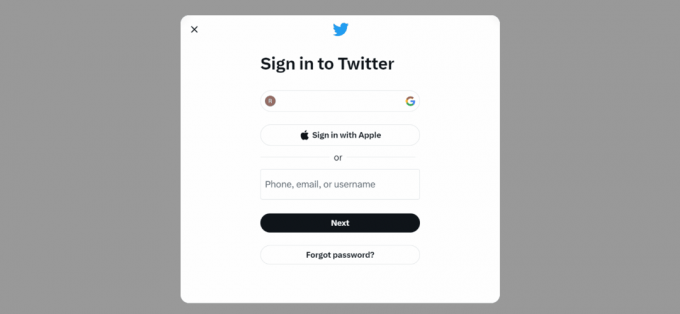
2. Successivamente, fai clic all'interno del file casella di ricerca.

3. Dal menu a discesa, scegli il Icona Elimina per le ricerche che vuoi cancellare.

Leggi anche:Come disattivare i contenuti sensibili su Twitter
Come eliminare le ricerche salvate su Twitter Android
È facile rimuovere le ricerche salvate su Twitter che una volta consideravi significative. Usa i passaggi per sapere come eliminare le ricerche salvate su Twitter Android:
1. Innanzitutto, apri il file Cassetto delle app e tocca Cinguettio.
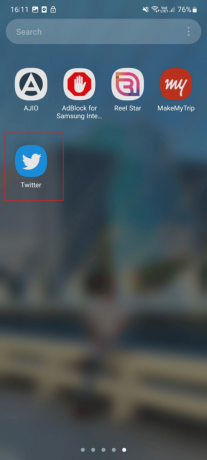
2. Tocca il icona di ricerca.
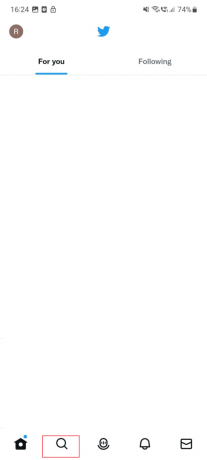
3. Tocca il casella di ricerca.

4. Seleziona il ricerca salvata che vuoi rimuovere.
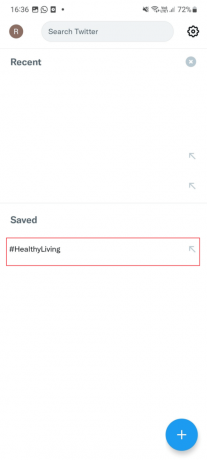
5. Quindi, tocca il tre punti nell'angolo in alto a destra dello schermo.
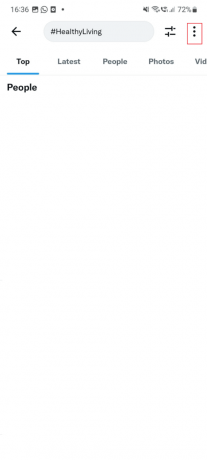
6. Dal menu a discesa, tocca su Elimina ricerca.
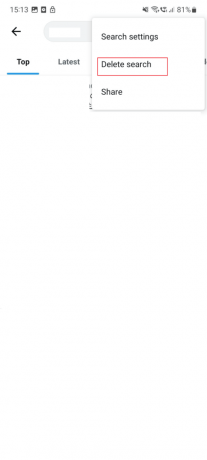
Leggi anche: 9 modi per correggere la pagina non esiste su Twitter
Come salvare la ricerca su Twitter Desktop
Su un account dell'app discussa, puoi salvare fino a 25 ricerche. La funzione è utile e devi sapere come usarla. Leggi i passaggi per imparare a usarlo:
1. Primo, login a Twitter su un PC inserendo le credenziali.

2. Ora, fai clic sul Icona di ricerca, tipo quello che vuoi cercare e premere Tasto Invio.
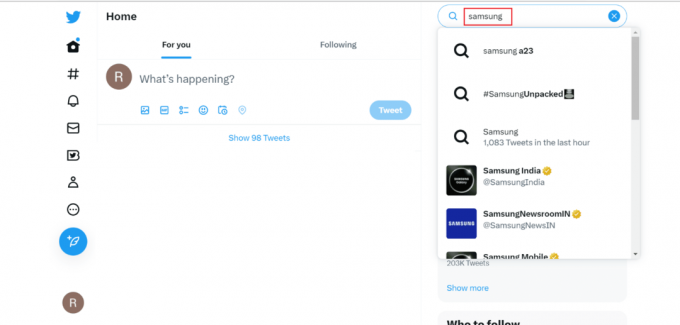
3. Dopodiché, scegli tre punti che si trovano accanto alla casella di ricerca.
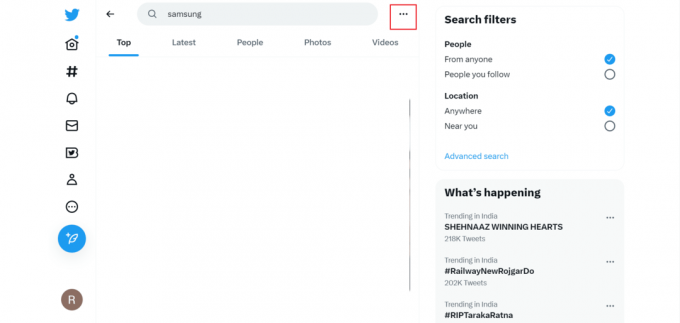
4. Clicca su Salva ricerca dal menu a tendina.
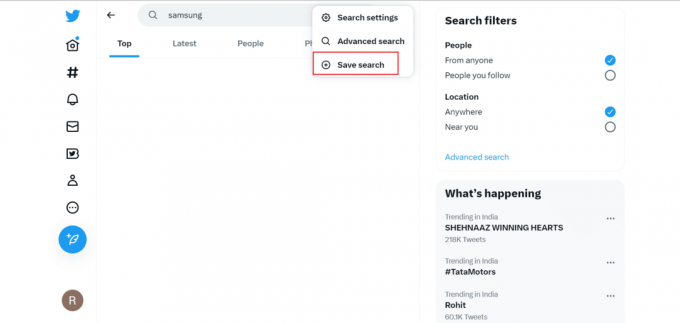
Leggi anche:Come recuperare un account Twitter sospeso definitivamente
Come salvare la ricerca su Twitter Android
La funzione discussa è ora disponibile sull'app mobile. Fare riferimento ai passaggi indicati di seguito:
1. Avvia il Cinguettio app sul tuo dispositivo.

2. Tocca il icona di ricerca.
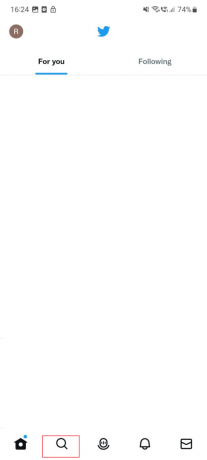
3. Ora digita ciò che vuoi cercare e tocca il icona di ricerca situato sulla tastiera.
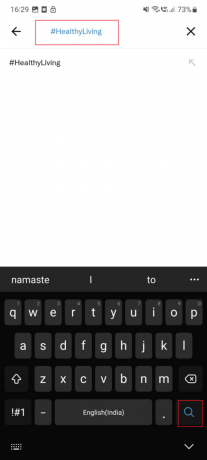
4. Quindi, tocca il tre punti nell'angolo in alto a destra dello schermo.
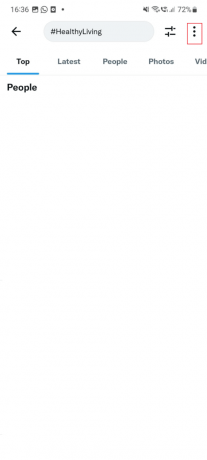
5. Tocca Salva questa ricerca.
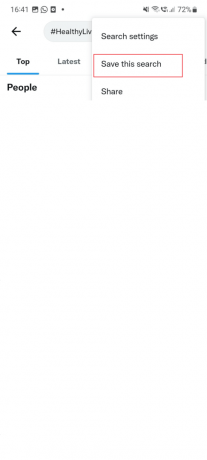
Consigliato:
- Come eseguire il backup delle foto di WhatsApp su Google Foto
- Risolto il problema con il controller PS5 che non funziona su PC
- Risolvi questo errore multimediale non disponibile su Twitter
- 11 modi per correggere Twitter che non funziona su Android e iPhone
Speriamo che tu abbia imparato come cancellare le ricerche salvate su Twitter. Sentiti libero di contattarci con le tue domande e suggerimenti tramite la sezione commenti qui sotto. Inoltre, facci sapere cosa vuoi sapere dopo.

Elon Decker
Elon è uno scrittore di tecnologia presso TechCult. Scrive guide pratiche da circa 6 anni e ha trattato molti argomenti. Ama trattare argomenti relativi a Windows, Android e gli ultimi trucchi e suggerimenti.